5 замечательных вещей, которые вы можете делать на обложке Motorola Razr Plus

Motorola Razr Plus — одна из лучших, если не лучшая, раскладушка на данный момент. 3,6-дюймовый дисплей на крышке — самый большой, который вы можете получить на складной раскладушке, и Motorola приложила серьезные усилия, чтобы использовать внешний экран в полной мере — в отличие от того, что Oppo сделала со своим Oppo Find N2 Flip .
У меня есть Razr Plus уже неделю, и я продолжаю открывать для себя новые способы использования внешнего дисплея. Вот пять замечательных вещей, которые вы можете сделать с ним.
Му время лучшее
Motorola предлагает девять различных стилей часов на выбор для обложки экрана, и «Moo time» — лучший из них. Это персонаж (Му, я думаю), который сидит на вашем экране обложки. Это не неподвижное изображение. Moo интуитивно понятен и реагирует на ваши нажатия. Вам это никогда не надоест, потому что оно также меняется в зависимости от времени суток.
Например, около 7 утра он чистит зубы, а когда вы нажимаете на него, он отправляет воздушный поцелуй на экран. Днем это кофе, отдых или работа на ноутбуке — в зависимости от времени суток. Вечером я вижу, как он возвращается с работы в метро. Это очень интуитивно понятно и игриво. Я люблю Му.
Вот как выбрать стиль часов Moo:
- Откройте Настройки .
- Перейти к внешнему дисплею .
- Коснитесь Циферблаты экрана блокировки .
- Выберите время Му .
Запустите любое приложение, которое вам нравится

Это то, что Oppo могла бы сделать с Find N2 Flip, но вместо этого она ограничила экран только виджетами. Вместо того, чтобы иметь предустановку для приложений, вы можете выбрать любые приложения, которые хотите использовать на заставке. От YouTube до Microsoft Teams и приложений для социальных сетей, таких как Twitter и Instagram, вы можете запустить все это.
Я обнаружил, что это чрезвычайно полезно, когда я хочу отвечать на сообщения в Teams или WhatsApp. Все, что мне нужно сделать, это нажать на уведомление, и он откроет чат. Нажмите на текстовое поле, и вы получите полноценную клавиатуру для ввода без ограничений. Я не чувствую дискомфорта, печатая на обложке дисплея, потому что он не тесный.
Быстрый ответ на сообщение на маленьком дисплее не только экономит время, но и помогает сосредоточиться. Я не ловлю себя на том, что бездумно листаю социальные сети после ответа на сообщения. Я отправляю сообщение и отодвигаю телефон назад. Вы также можете запустить YouTube, если хотите. Однако я не буду его рекомендовать, потому что внутри есть 6,9-дюймовый дисплей для просмотра контента.
Вот как вы можете выбрать приложения, которые хотите использовать на титульном экране:
- Разблокируйте телефон, но держите его сложенным.
- Проведите один раз вправо.
- Нажмите на значок карандаша в правом верхнем углу.
- Вы получите список почти всех установленных приложений.
- Нажмите, чтобы выбрать те, которые вам нужны на экране обложки.
- Нажмите на значок галочки в правом верхнем углу.
- У вас будут все выбранные приложения на экране приложений обложки.
Делайте красивые селфи с помощью основной камеры

Селфи-камеры на большинстве телефонов Android не очень хороши — это одна из причин, по которой я был поклонником дизайна Asus Zenfone 8 Flip . Это позволило мне делать селфи с помощью основной камеры, а не разбавленной фронтальной, и дало мне полноэкранный видоискатель. С Oppo Find N2 Flip впервые с тех пор я смог использовать задние камеры, чтобы делать селфи с хорошим видоискателем.
Motorola Razr Plus выводит его на новый уровень, позволяя мне быстро получить доступ к камере одним поворотом запястья. Не нужно разблокировать и нажимать на значок камеры для запуска приложения; достаточно одного поворота. Это добавляет к общему опыту. Я смог использовать задние камеры в качестве селфи-шутеров, а также иметь полноэкранный видоискатель, и это был фантастический опыт.
Игры, сделанные для обложки

Motorola Razr Plus поставляется с семью предустановленными играми с возможностью загрузки дополнительных. Вы получаете Marble Mayhem , Astro Odyssey , Stack Bounce и многое другое. Чтобы загрузить больше игр, вам нужно открыть телефон и выбрать те, которые вам нравятся.
Мне нравится Marble Mayhem , в котором шарик перемещается, когда вы поворачиваете телефон. Astro Odyssey похожа на игру про динозавров, которую вы получаете в Chrome, когда интернет не работает. Я не очень люблю играть в игры на телефонах, но это хорошие таймкиллеры, когда интернет не работает, или вам скучно и вы просто хотите убить несколько минут.
Множество вариантов настройки
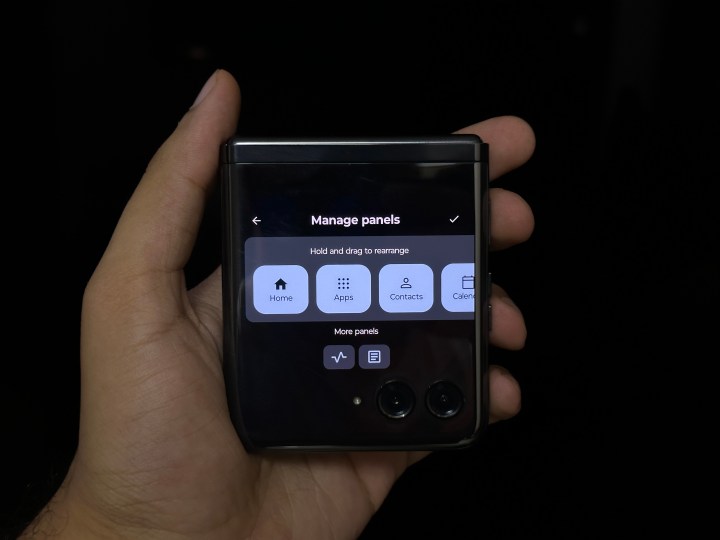
Большинство телефонов-раскладушек предлагают несколько виджетов для своего защитного экрана… и это все. Но Motorola позволяет вам настроить защитный экран Razr Plus по своему вкусу. Вы можете выбирать из множества «панелей», которые являются важными виджетами, разработанными специально для обложки экрана.
Вы получаете на выбор средство запуска приложений, контакты, календарь, погоду, игры, Spotify, Google Fit и Google News. Все это довольно очевидно. Единственное раздражение здесь для пользователей YouTube Music или Apple Music. Вы можете иметь только панель Spotify на обложке экрана, и все.
Вот как настроить панели:
- Разблокируйте телефон.
- Нажмите и удерживайте экран обложки.
- Появится меню с тремя вариантами: «Управление панелями» , «Обои и ярлыки » и «Циферблат экрана блокировки» . Нажмите на первый.
- Появится горизонтальный список панелей. Отсюда вы можете перетаскивать те, которые хотите, на экран.
- Нажмите на значок галочки в правом верхнем углу.
Вот такими должны быть все заставки

Защитный экран Motorola Razr Plus выделяет его среди всех других складных моделей-раскладушек. Ходят слухи, что Samsung Galaxy Z Flip 5 имеет большой дисплей, способный конкурировать с Motorola, но мы не знаем, сможете ли вы сделать с ним столько же; ходят слухи, что это может быть не совсем так .
Независимо от того, что делает Samsung, Razr Plus остается ярким примером того, как каждая компания, производящая раскладной телефон-раскладушку, должна обращаться с защитным экраном. Сохраните свои маленькие дисплеи и ограниченные виджеты. Дайте мне большой экран, массу настроек и свободу делать с ним все, что я хочу.

